Der Gott-Modus unter Windows 11 ist so, als hätte man einen Hauptschlüssel zu einem geheimen Kontrollraum voller Knöpfe, Wählscheiben und Schalter. Dabei geht es nicht um Autorität, sondern um einen zentralen Hub für den Zugriff auf die leistungsstärksten Funktionen und Einstellungen von Windows. Lassen Sie uns dieses versteckte Juwel erkunden und lernen, wie Sie den Gott-Modus unter Windows 11 aktivieren und verwenden.
Was ist der Gottmodus in Windows 11?
Der Gottmodus, ein verborgenes Attribut in Windows, bietet eine einzigartige Schnittstelle für den Zugriff auf eine Vielzahl von Systemeinstellungen, Systemsteuerungselementen und Verwaltungstools. Im Wesentlichen fungiert es als umfassender Hub und dient als zentrale Anlaufstelle für alle Optimierungen und Anpassungen, die Sie möglicherweise an Ihrem System implementieren möchten.
Warum den Gott-Modus verwenden?
Die Verwendung des God-Modus in Windows 11 kann ein leistungsstarkes Tool für fortgeschrittene Benutzer, IT-Experten oder Technikbegeisterte sein, die eine detailliertere Kontrolle über ihre Systeme wünschen. God Mode bietet einen zentralen Ort, der verschiedene Systemeinstellungen, Bedienfelder und Konfigurationsoptionen an einem Ort konsolidiert. Dies kann Zeit sparen und die Navigation durch die unzähligen in Windows verfügbaren Einstellungen erleichtern.
Es ist so, als hätten Sie einen Hauptschlüssel zu den kompliziertesten Einstellungen Ihres Computers, mit dem Sie Aspekte optimieren und verfeinern können, die andernfalls möglicherweise verborgen oder schwerer zugänglich wären. Es ist jedoch erwähnenswert, dass der Gott-Modus nichts für schwache Nerven ist, da unsachgemäße Anpassungen zu Systeminstabilität führen können. Daher eignet es sich am besten für diejenigen, die ein solides Verständnis für die Funktionsweise von Windows haben.
- Zentraler Zugriff: Kein Suchen mehr durch Menüs, um bestimmte Einstellungen zu finden.
- Benutzerfreundlich: Wenn Sie gerne an Ihrem System herumbasteln, haben Sie mit dem God Mode alles immer zur Hand.
- Anpassung: Passen Sie Ihr Windows-Erlebnis ganz einfach an Ihre Bedürfnisse an.
So verwenden Sie den Gott-Modus in Windows 11
Haftungsausschluss: Dieser Leitfaden dient ausschließlich Informations- und Bildungszwecken. Der Autor und dieser Blog übernehmen keine Verantwortung für etwaige nachteilige Auswirkungen, die sich aus der Anwendung der hier bereitgestellten Informationen ergeben. Wenden Sie sich immer an einen qualifizierten Fachmann oder lassen Sie sich von Experten beraten, wenn Sie sich bei der Durchführung von Änderungen an Ihrem System nicht sicher sind.
: Dadurch wird ein neuer Ordner auf Ihrem Desktop erstellt.
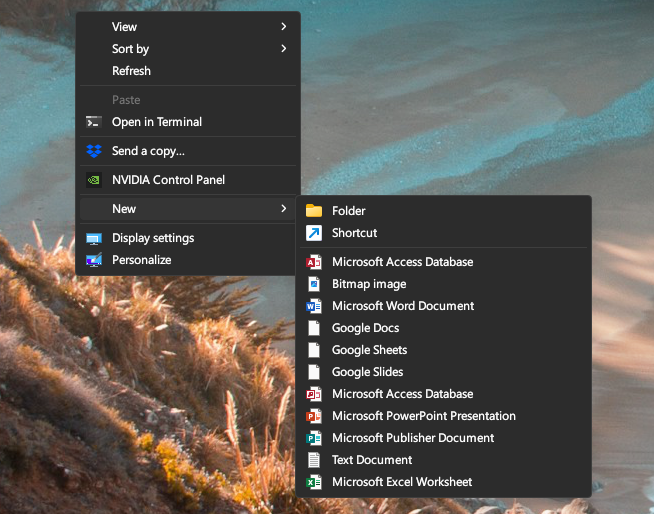
-
Benennen Sie den Ordner um: Klicken Sie mit der rechten Maustaste auf den Ordner und wählen Sie „Umbenennen“. Fügen Sie den folgenden Namen ein:
- GodMode.{ED7BA470-8E54-465E-825C-99712043E01C}
-
Bestätigen Sie die Umbenennung: Drücken Sie die Eingabetaste. Das Ordnersymbol sollte sich ändern und es ist jetzt Ihr Tor zum Gott-Modus.
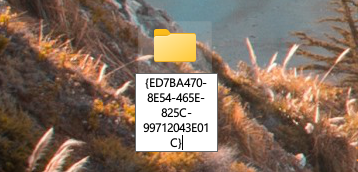
Schritt 3: Erkunden Sie den Gott-Modus
-
Doppelklicken Sie auf das Gott-Modus-Symbol: Dies öffnet das Gott-Modus-Fenster.
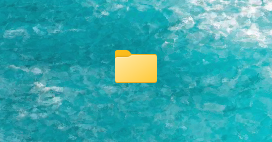
-
Durchsuchen Sie die Kategorien: Sie sehen verschiedene Kategorien wie „Verwaltungstools“, „AutoPlay“, „Sichern und Wiederherstellen“ und mehr.
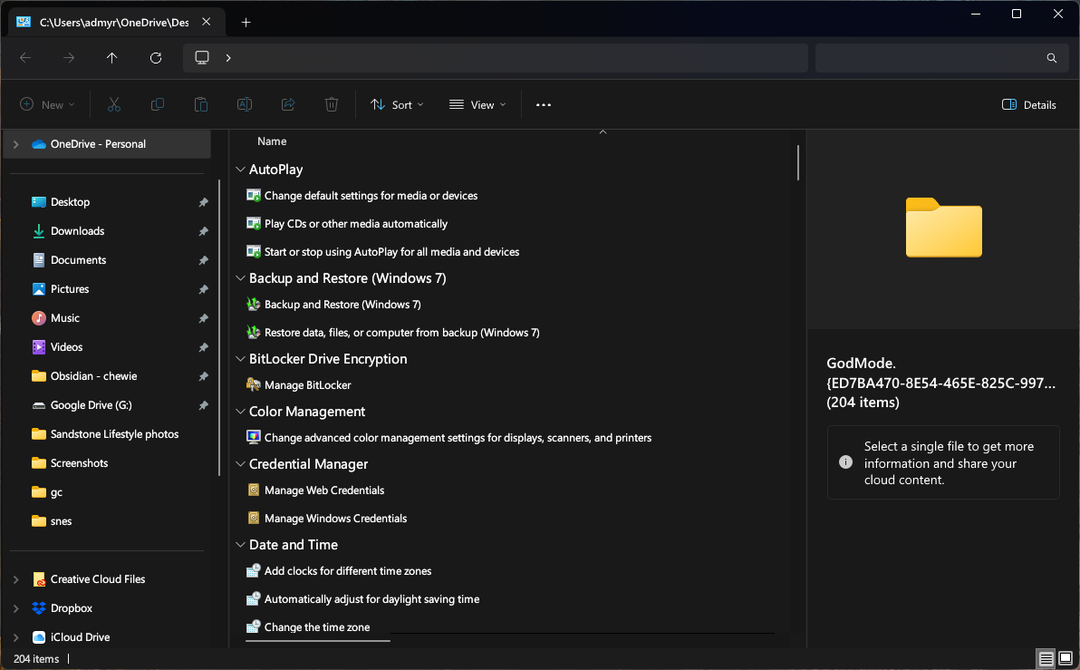
- Greifen Sie auf bestimmte Einstellungen zu: Klicken Sie auf eine beliebige Kategorie, um auf die darin enthaltenen spezifischen Einstellungen und Tools zuzugreifen.
Tipps und Warnungen
- Kompatibilität: God Mode funktioniert auf verschiedenen Windows-Versionen, einschließlich Windows 11, aber es ist immer gut, sicherzustellen, dass Ihr System auf dem neuesten Stand ist.
- Mit Vorsicht verwenden: Obwohl der Gott-Modus leistungsstark ist, ist es einfach, Änderungen vorzunehmen, die sich auf die Systemstabilität auswirken könnten. Gehen Sie immer vorsichtig vor und stellen Sie sicher, dass Sie wissen, was eine Einstellung bewirkt, bevor Sie sie ändern.
- Anpassung: Sie können Verknüpfungen zu bestimmten Einstellungen erstellen, indem Sie im Gott-Modus mit der rechten Maustaste darauf klicken und „Verknüpfung erstellen“ auswählen.
Erweiterte Nutzung des Gott-Modus
Anpassen des Gott-Modus
- Benennen Sie den God Mode-Ordner um: Sie können den God Mode-Ordner beliebig umbenennen, solange die Erweiterung gleich bleibt. Beispielsweise öffnet „MyControlPanel.{ED7BA470-8E54-465E-825C-99712043E01C}“ weiterhin den Gott-Modus.
- Verschieben Sie den God Mode-Ordner: Wenn Sie den God Mode-Ordner lieber nicht auf Ihrem Desktop haben möchten, können Sie ihn an einen anderen Ort verschieben; Sie könnten es beispielsweise in Ihrem Ordner „Dokumente“ ablegen.
Erkunden bestimmter Kategorien
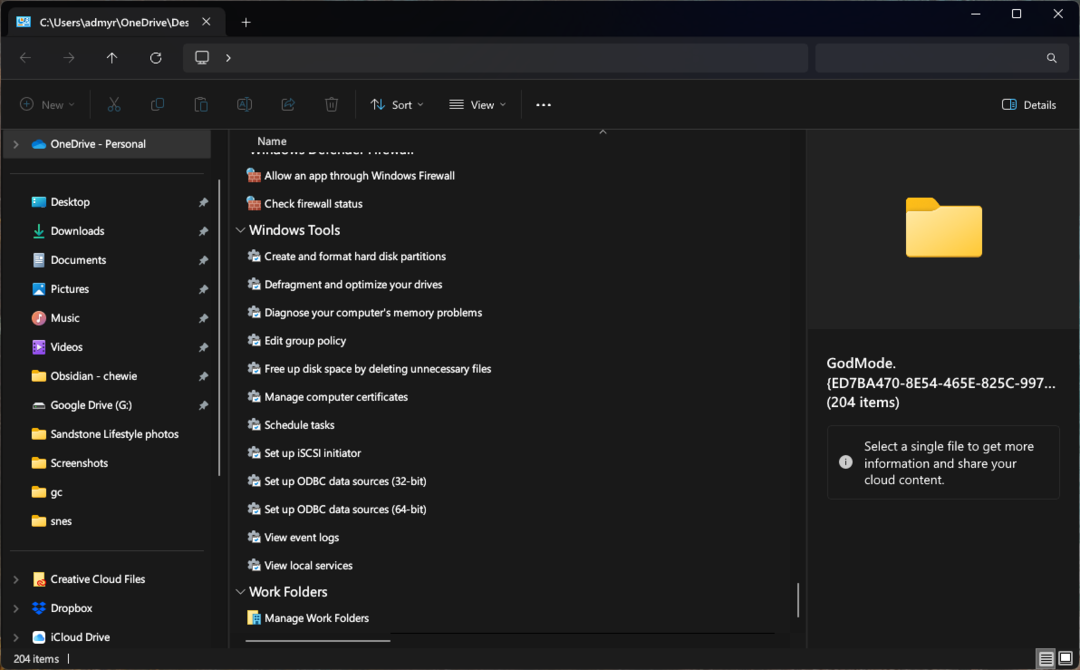
Hier ist ein genauerer Blick auf einige der Kategorien, die Sie im Gott-Modus finden:
- Verwaltungswerkzeuge: Greifen Sie auf Tools wie Computerverwaltung, Datenträgerbereinigung und Taskplaner zu.
- Datums- und Uhrzeiteinstellungen: Passen Sie Datum, Uhrzeit und Zeitzone Ihres Systems an.
- Gerätemanager: Alle angeschlossenen Geräte verwalten, Treiber aktualisieren und Probleme beheben.
- Netzwerk-und Freigabecenter: Kontrollieren Sie Ihre Netzwerkverbindungen, geben Sie Einstellungen frei und beheben Sie Netzwerkprobleme.
- Energieeinstellungen: Passen Sie Ihre Energiepläne an, passen Sie die Schlafeinstellungen an und verwalten Sie den Akkuverbrauch.
Fehlerbehebung mit dem Gott-Modus
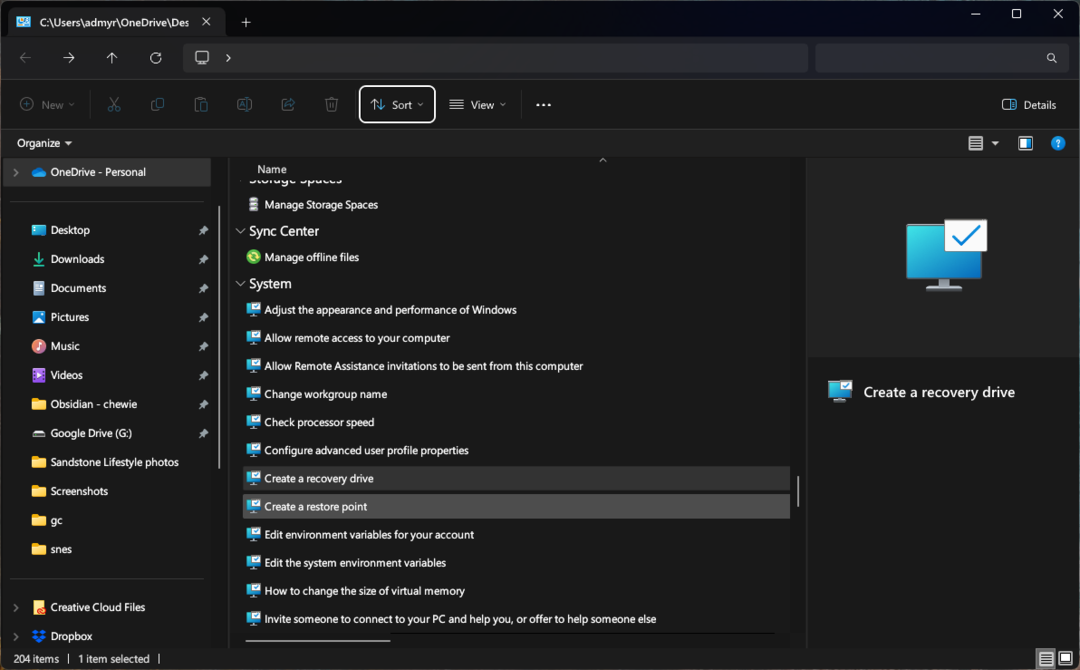
Der Gott-Modus kann ein praktisches Tool zur Fehlerbehebung verschiedener Systemprobleme sein:
- Systemwiederherstellung: Greifen Sie auf die Systemwiederherstellung zu, um Ihr System auf einen früheren Zustand zurückzusetzen, wenn Probleme auftreten.
- Wiederherstellungsoptionen: Finden Sie verschiedene Wiederherstellungstools, um Startprobleme zu beheben oder Ihren PC zurückzusetzen.
- Windows Update-Problembehandlung: Führen Sie dieses Tool aus, um Probleme zu beheben, die die ordnungsgemäße Funktion von Windows Update verhindern.
Gott-Modus deaktivieren
Sie können den Ordner löschen, wenn Sie den Gott-Modus nicht mehr verwenden möchten. Dies hat keine Auswirkungen auf die Einstellungen, die Sie im Gott-Modus geändert haben.
Abschluss
Der Gott-Modus unter Windows 11 ist wie eine verborgene Schatztruhe für Technikbegeisterte, Power-User und alle, die gerne die Kontrolle über ihr System haben. Im God-Modus haben Sie alles zur Hand, von einfachen Optimierungen bis hin zu erweiterten Konfigurationen.
Denken Sie daran: Mit großer Macht geht große Verantwortung einher. Denken Sie außerdem stets an die Änderungen, die Sie vornehmen, und zögern Sie nicht, Online-Ressourcen oder Expertenrat zu konsultieren, wenn Sie sich bei einer bestimmten Einstellung nicht sicher sind.